
Contamos con más de 8 años de experiencia
Dirección: Ellinas House 5th Floor, 85 Limassol Avenue, Aglantzia 2121, Nicosia, Chipre
Correo electrónico: [email protected]
Teléfono: +357 25 123 281
Horario laboral: 9 AM GMT +2 – 10 PM GMT + 2
ADVERTENCIA DE INVERSIÓN DE ALTO RIESGO: Los CFD son instrumentos complejos y conllevan un alto riesgo de perder dinero rápidamente debido al apalancamiento. El 65.79% de las cuentas de inversores minoristas pierden dinero al hacer trading CFD con este proveedor. Debe considerar si comprende cómo funcionan los CFD y si puede permitirse asumir el alto riesgo de perder su dinero. Haga clic aquí para leer nuestra Divulgación de riesgos. EzInvest es el nombre comercial de WGM Services Ltd, una empresa de servicios financieros sujeta al reglamento y supervisión de la Comisión de Bolsa de Valores de Chipre (CySEC) bajo el número de licencia 203/13. Las oficinas de WGM Services Ltd se encuentran en Ellinas House 5th Floor, 85 Limassol Avenue, Aglantzia 2121, Nicosia, Chipre. La información y los servicios contenidos en este sitio web no están destinados a residentes de los Estados Unidos o Canadá.
Todos los derechos reservados © EZ Invest 2022
Advertencia de riesgo: Los CFD son instrumentos complejos y conllevan un alto riesgo de perder dinero rápidamente debido al apalancamiento. El 65.79% de las cuentas de inversores minoristas pierden dinero al hacer trading de CFD con este proveedor. Debe considerar si comprende cómo funcionan los CFD y si puede permitirse asumir el alto riesgo de perder su dinero.